|
||||
7.СетьРаботы по улучшению поддержки сети велись и в Windows 2000, и в XP, но Microsoft было все труднее и труднее вносить изменения в старый код. Поэтому в Windows Vista весь код для поддержки сети был написан практически с нуля. Важность компьютерных сетей в настоящее время трудно переоценить. Совершенно понятно, что сеть – это будущее. Хочется нам того или нет, но Windows Vista – это тоже будущее. Думаю, проведенные параллели понятны – Vista и сетевые технологии неотделимы друг от друга. Если помните, поддержка интернет-протокола шестой версии (IPv6) явилась любопытным нововведением в Windows XP. Эта технология перенесена в Vista, только не в качестве новомодной штучки, каковой по большому счету она была в ХР, а в качестве сетевого протокола по умолчанию. Безусловно, система, как и ранее, поддерживает все еще популярный IPv4. Но приоритеты разработчиками расставлены недвусмысленно – будущее за IPv6. Впрочем, никто в этом и не сомневался.
Как заявляют разработчики, сетевые протоколы в Windows Vista отличаются большей устойчивостью по сравнению с Windows XP. Программистами был разработан новый алгоритм для TCP/IP, который очень сильно повышает производительность сети при принятии пропущенных пакетов. В Microsoft заявили, что те, кто используют высокоскоростное подключение к Интернету, сразу почувствуют большое увеличение скорости закачки файлов. Сервер часто затрачивает очень много времени центрального процессора не на обработку, а на передачу данных. Алгоритм передачи данных является циклическим, поэтому процессор перегружен выполнением простых циклов. Vista поддерживает специальные карты сетевого интерфейса, которые будут использоваться преимущественно на серверах. Основной целью этих карт является обработка циклических операций при передаче данных, что снизит нагрузку на центральный процессор сервера. Как уже говорилось в разд. 3, разработчики Vista стремились сделать структуру системы более логичной и централизованной. Эта тенденция прослеживается и при работе с сетью. В Windows XP для получения доступа к компьютерам сети использовался значок Сетевое окружение, а для настройки параметров требовалось отправляться к Панели управления. Сейчас же все сведено к одному пункту Сеть в меню Пуск. При щелчке на нем открывается соответствующее окно, в котором отображается содержимое одной или нескольких сетей. Сверху расположены следующие кнопки. ? Упорядочить. Стандартная кнопка Проводника в Vista, позволяющая организовать расположение информационных блоков в окне. ? Виды. Тоже стандартная кнопка, о которой мы уже говорили в разд. 4. Позволяет изменять размер значков. ? Центр управления сетями и общим доступом. Главная панель управления сетевыми подключениями. ? Установка принтера. Добавление сетевого принтера. ? Добавить беспроводное устройство. Здесь, собственно, все понятно из названия. Чтобы приступить к конфигурированию сетевых возможностей Vista, следует нажать кнопку Центр управления сетями и общим доступом (рис. 7.1). 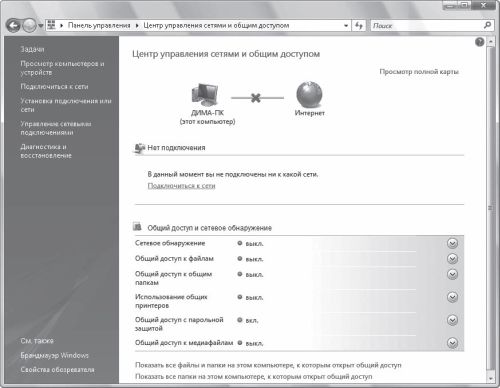 Рис. 7.1. Центр управления сетями и общим доступом Своеобразный сетевой центр является универсальным инструментом для конфигурирования как локальной, так и внешней сети (доступ в Интернет). Центр управления сетями и общим доступом позволяет отобразить графическую схему внутренней и внешней сетей. Благодаря этому в случае возникновения ошибки при подключении можно собственными глазами увидеть, какие связи внутри сети являются проблемными. В центре на странице Центр управления сетями и общим доступом расположена своеобразная схема сетевого подключения с отображением участка, на котором отсутствует связь (см. рис. 7.1). Щелкнув на ссылке Просмотр полной карты, вы получите доступ к полной схеме сети. Если к сети проводным и беспроводным способами подключено несколько компьютеров и устройств, иногда бывает трудно понять, как они связаны между собой. Указанная ссылка поможет в графическом виде наглядно представить все компоненты сети и связи между ними. Слева отображаются ссылки на типичные сетевые задачи. ? Просмотр компьютеров и устройств. Просмотр сетевых ресурсов (на эту страницу вы попадаете при выборе пункта Сеть в меню Пуск). ? Подключиться к сети. Окно операций с сетевыми подключениями. ? Установка подключения или сети. Создание нового подключения. ? Управление сетевыми подключениями. Нечто похожее было в Windows XP на Панели управления под названием Сетевые подключения. ? Диагностика и восстановление. Диагностика и устранение неполадок с сетевым подключением. Функция окажется полезной для начинающих пользователей, поскольку помогает выяснить, почему сеть не работает. Правда, относиться к «диагнозу» Windows Vista следует с известной долей скепсиса, ведь это только предположение. Поддержка беспроводной сети в Windows Vista также подверглась серьезным изменениям, основной целью которых было улучшение поиска локальной беспроводной сети. Благодаря этим нововведениям Vista может распознавать открытые и закрытые для доступа беспроводные сети, а также автоматически переходить из одной сети в другую при перемещении рабочей станции (например, ноутбука или карманного компьютера). Безопасность работы в беспроводных сетях обеспечивается поддержкой всех ключевых сетевых протоколов, подобных 802.11i (который часто называют WPA2). Сетевые возможности в Windows Vista спроектированы с поддержкой управляемости по всем основным параметрам. Для управления сетевыми функциями в Vista используются сценарии групповой политики или командной строки, выполняемые в сетевой оболочке netsh (рис. 7.2), уже знакомой продвинутым пользователям Windows XP. Это приложение позволяет реализовать правила фильтрации входящих или исходящих потоков, а также правила установления безопасной связи, ограничивающие доступ конкретным пользователям, компьютерам или приложениям с обеспечением управления на уровне мельчайших деталей. Оболочка netsh позволяет автоматизировать поиск неполадок в беспроводных соединениях и использовать при этом сценарии. С помощью командной строки администраторы могут проверять, изменять или удалять конфигурационные профили беспроводной сети, а также экспортировать их на другие компьютеры или импортировать с других машин.  Рис. 7.2. Сетевая оболочка netsh Для безопасного хранения пользовательских настроек и данных на центральном сервере (для резервного копирования и управления), для удобства пользователей с несколькими корпоративными компьютерами (персональным и портативным), безопасности работы пользователей одного компьютера, используемого в качестве киоска, в Windows Vista поддерживается локальное кеширование при перенаправлении папок и перемещении профилей пользователей. Это позволяет эффективно переносить данные, не затрудняя работу с ними. Можно выбрать для перемещения только пользовательские настройки с параметрами перенаправления папок. Таким образом, документы пользователя, впервые вошедшего в систему, сразу же начинают синхронизироваться с локальным кешем. В отличие от Windows XP, где вместе с папкой Мои документы переносятся папки Моя музыка и Мои рисунки, в Windows Vista можно выбрать для переноса только документы или любые другие папки. Не могут быть перенаправлены только параметры реестра, хотя технология перемещаемых профилей пользователей предусматривает такую возможность. При перенаправлении папок с локальным кешированием в Windows Vista записи вносятся в серверную копию документа, но все операции чтения производятся из кеша, даже если пользователь подключен к серверу, что предохраняет от снижения пропускной способности сети и делает работу с ней более стабильной. Еще одно усовершенствование процедуры перенаправления папок с локальным кешированием – создание значков, отображающих содержимое, которое недоступно неподключенному к сети компьютеру. Для создания значков необходимо, чтобы на сервере было включено автоматическое кеширование. При разностной синхронизации вместо переноса всего документа с клиента на сервер производится только синхронизация изменений, внесенных в документ. В Windows Vista также реализованы алгоритмы синхронизации, выявляющие различия между серверной и клиентской копиями документа, что позволяет ускорить синхронизацию. С помощью политики службы качества обслуживания (QoS, которая довольно скандально появилась в Windows ХР) администраторы могут устанавливать приоритеты и ограничивать исходящий сетевой трафик без внесения изменений в приложения. На основе политик можно присваивать исходящему трафику код дифференцированного обслуживания (DSCP), используемый маршрутизаторами для преимущественного выделения пропускной способности, или возложить на Windows Vista регулирование объема исходящего трафика вне зависимости от настроек маршрутизатора.
Windows Vista поддерживает протоколы IPv4 и IPv6 с использованием двухуровневой архитектуры стека IP. Протокол IPv6 разрешен по умолчанию, а поддержка двухуровневого стека позволяет осуществить постепенный переход, направляющий трафик в формате протокола IPv6 по туннелю в частной сети IPv4 или в Интернете. В Windows Vista реализована собственная поддержка виртуальных частных сетей (VPN) с протоколом PPPv6 и протоколом туннелирования на уровне Layer 2 (L2TP/IPv6). Отдельно стоит упомянуть собственную архитектуру поддержки сетей Wi-Fi в Windows Vista, которая изначально имеет поддержку новейших протоколов безопасности, в том числе корпоративной и персональной версий протоколов Wi-Fi Protected Access 2 (WPA), PEAP-TLS и PEAP-MS-CHAP v2. Vista анализирует характеристики беспроводной сетевой карты, что позволяет по умолчанию выбрать наиболее безопасный протокол при подключении к беспроводной сети или при ее создании. Windows Vista также изначально поддерживает многочисленные усовершенствования клиентской части беспроводного соединения, позволяющие отражать ненаправленные беспроводные атаки. Такой клиент автоматически подключается только к сетям, указанным пользователем в списке разрешенных, или подключается по требованию пользователя. Автоматического подключения к временным сетям не происходит. Активный поиск разрешенных сетей клиент осуществляет по сокращенному списку и только по указанию пользователя. Собственный клиент беспроводного соединения Windows Vista поддерживает функцию единого входа (SSO) с аутентификацией пользователя в сети на уровне Layer 2 в необходимый момент времени, причем вход в сеть и вход в систему Windows при этом взаимосвязаны. После создания профиля единого входа подключение к сети будет осуществляться раньше входа в систему Windows. В отличие от Windows XP, где пользователям порой трудно разобраться с совместным или частным характером данных, а сама система не предоставляет простого способа установки прав доступа для разных пользователей, Vista имеет возможность решения этой проблемы двумя способами. Первый заключается в определении личного или общего профиля файла непосредственно в момент его сохранения. Второй способ состоит в использовании мастера общего доступа, позволяющего указать права доступа к файлу из списка пользователей, имеющих учетную запись на данном компьютере. По сравнению с представленным в Windows XP общим доступом к сетевым папкам, достаточно неудобным для настройки, Windows Vista обладает рядом преимуществ, позволяя открывать общий доступ даже к отдельным файлам, а не делать публичный доступ к папке с нужным файлом, как это требовалось ранее. Команда общего доступа теперь находится на панели команд Проводника, и большинство операций по организации совместного доступа к данным осуществляется с помощью мастера общего доступа. Сотрудники филиалов, замученные нестабильностью соединения с центральным офисом, оценят возможность работы с автономными файлами и папками, реализованную в Vista. Теперь существенно ускоряется процесс синхронизации автономных папок, при этом при разностной синхронизации вместо переноса всего файла с клиента на сервер производится пересылка только измененных фрагментов. |
|
|||
|
Главная | В избранное | Наш E-MAIL | Добавить материал | Нашёл ошибку | Наверх |
||||
|
|
||||
